如何在 Mac 上运行同一应用程序的多个副本
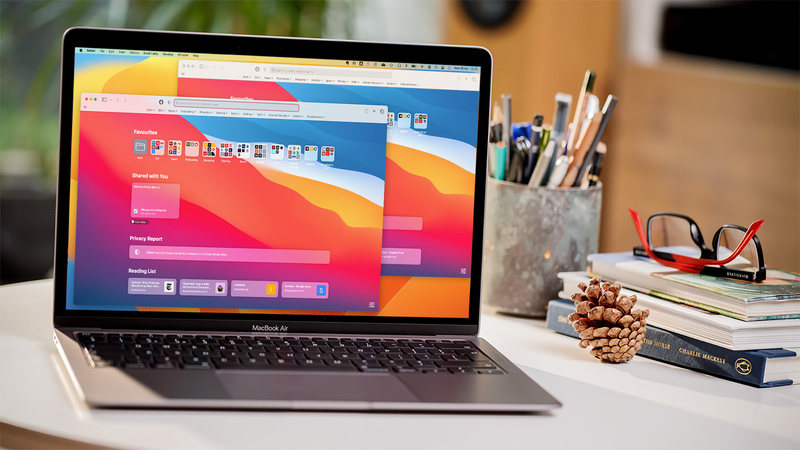
有时,同时打开同一个应用程序的多个副本可能会很有用 – 不仅仅是一个单独的窗口,而是彼此并行运行的应用程序的完整版本。也许您想要设置不同的桌面,其中驻留有应用程序,或者有其他原因需要访问同一应用程序的重复版本。无论动机是什么,很快就会发现没有明显的方法可以实现这一目标。
但这是可能的,而且一点也不困难。我们向您展示了一种同时运行同一应用程序的多个实例的快速简便的方法。
我可以右键单击其图标吗?
虽然这似乎是最明显的路线,但它不会成功,因为您会看到没有打开应用程序的选项。如果您在所需的应用程序运行时转到菜单栏,然后选择其名称并搜索下拉菜单,情况也是如此。这是因为 macOS 并未真正设置为同时打开应用程序的多个版本。相反,您必须前往命令行,尽管不用担心,它并不像听起来那么糟糕。
使用终端应用
同时运行应用程序的两个版本的方法是使用命令行。这可能听起来令人畏惧,但您只需要输入一行简单的代码,并且不存在破坏任何内容的危险。
如果您以前没有使用过命令行(这是完全正常的),那么您可以通过打开 Spotlight 并搜索终端来访问它。当您看到该应用程序出现在结果列表中时,选择它,您将看到一个打开的窗口,顶部有一些代码。
现在,您需要做的就是在 $ 提示符下输入以下命令:
打开-n -a [应用程序名称]
例如,如果您想要两个 Safari 实例,那么您可以输入以下内容:
打开-n -a safari
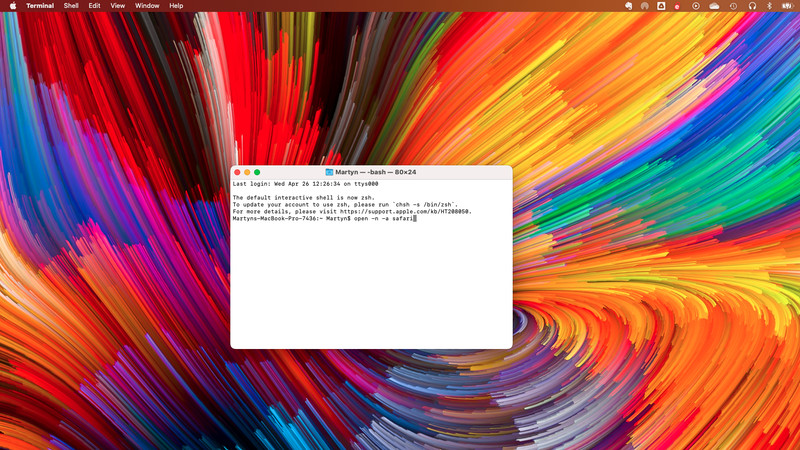
Foundry
现在您应该会看到打开的第二个窗口,其中包含 Safari 的另一个副本。就是这样。如果您在键入该命令时没有打开 Safari,请再次输入该命令以打开第二个版本的 Safari。
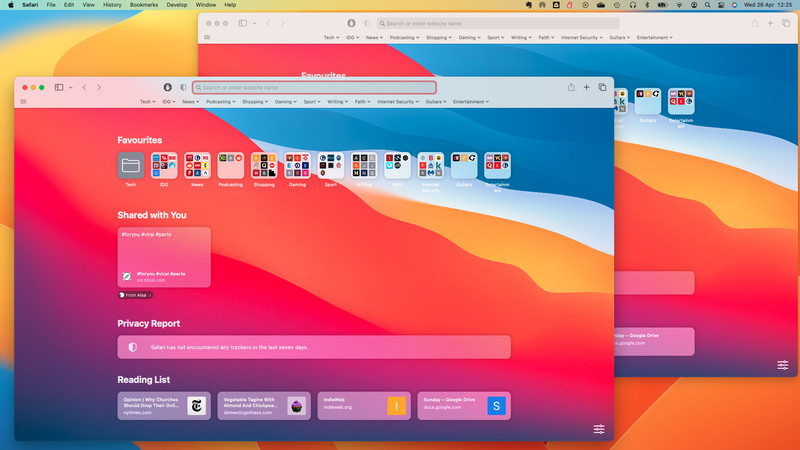
Foundry
现在您可以同时独立使用该应用程序的两个版本。但有一些注意事项。如果应用程序采用自动保存功能,那么 macOS 可能会混淆哪个版本是真实版本。因此,在您冒险进行任何冗长或关键的工作(例如在 Pages 中编写重要的业务提案)之前,请检查一下当您打开两个版本时是否保存了您的工作。
此外,尝试设置一个测试文档或您正在处理的任何内容,然后关闭应用程序的一个实例并查看其工作是否已保存。应该没问题,但我们不希望您通过使用此解决方法丢失重要数据,并且它的行为可能会有所不同,具体取决于您使用的应用程序。
您可以使用多个用户帐户
如果您不想弄乱命令行或它可能在保存数据方面引起的任何问题,那么还有另一种选择。您可以在 Mac 上设置第二个用户配置文件,然后当您想要使用应用程序的其他实例时在它们之间进行切换。这是一个相当快的过渡,因此您可能创建一个工作和家庭帐户,可以在不同位置访问同一应用程序的版本。您可以在我们的 如何在 Mac 上设置和管理用户帐户指导。
